【無料】高精度 AI のボーカルリムーバー&抽出ツール10選【2025年最新版】

この記事では、簡単に【ボーカルを除去・抽出する方法】と【最新 AI ボーカル除去ツール10選】を徹底解説!何から始めたらいいか分からない…でも今すぐボーカルを除去・抽出したい方には必見の内容です。
もくじ
- 【簡単】ボーカル除去・抽出する方法(無料オンライン)
- 【徹底比較!】ボーカルリムーバー・ボーカル抽出 AI ソフトおすすめ10選
- 【必見】カラオケ動画の作り方(ボーカルリムーバー無料体験)
- よくある質問(FAQ)|ボーカルリムーバーへの悩みを解決!
- まとめ|今すぐボーカルリムーバーを試してみよう!
- 関連記事一覧
【簡単】ボーカル除去・抽出する方法(無料オンライン)
さっそく、録音・編集・修復・ミキシングができる安全・ 高機能オーディオスタジオ【AudioDirector】を使用して、ボーカル除去を試してみましょう。(※オーディオトラック・ステレオトラック・モノラルトラックからボーカル要素を削除可能)
【AudioDirector 無料ダウンロード】
ステップ 1:
曲のインポート
「AudioDirector」を起動すると、下図のような画面が表示されます。
まずは編集したい楽曲データをソフトにインポートしましょう。
AudioDirector は AIF / WAV / AIFF / CAF / APE / DSD Audio / M4A / FLAC / MP3 / OGG / WMA
など幅広い形式に対応しています。
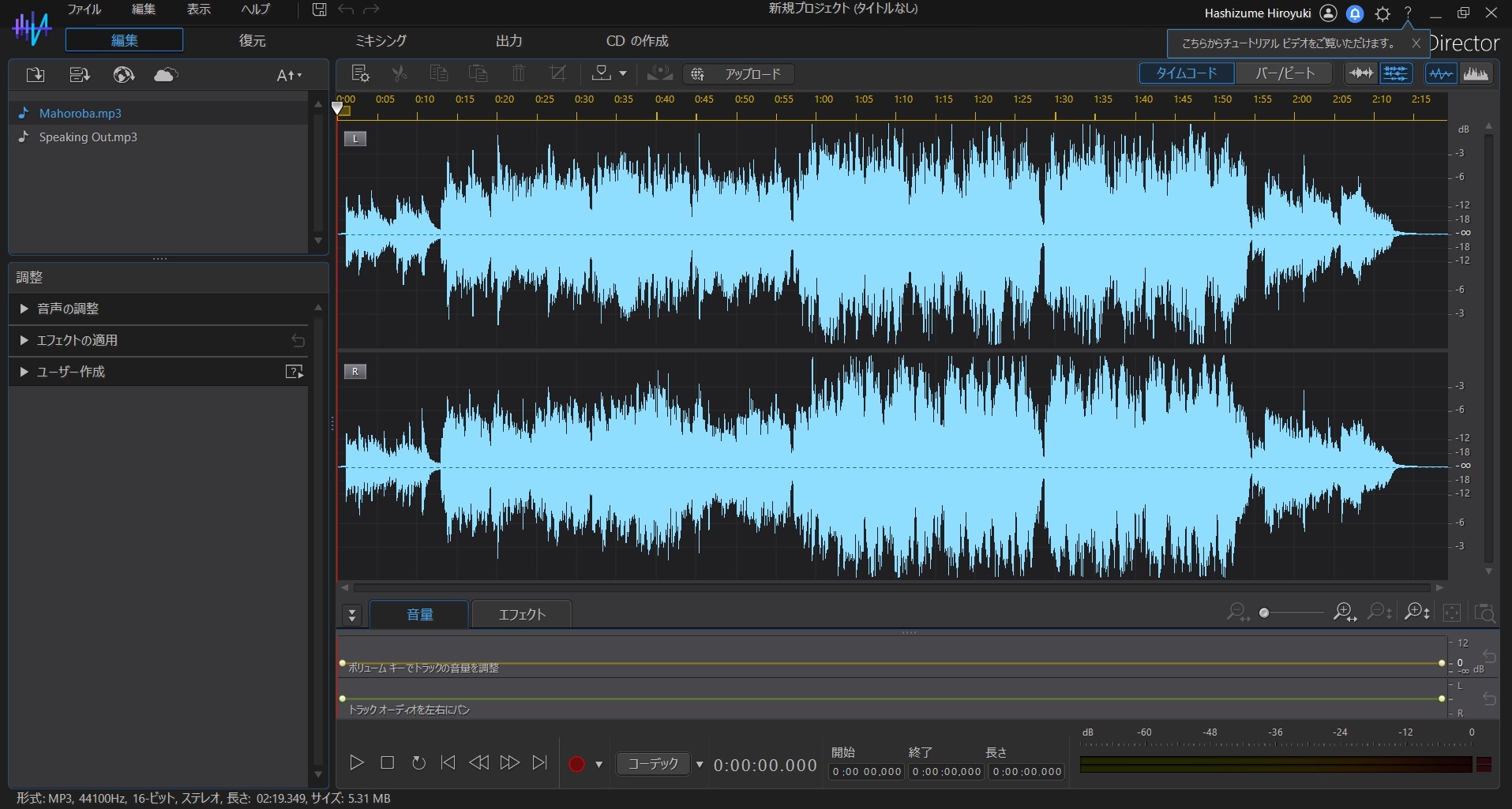
画面上部のメニューから「ファイル」 ⇒ 「読み込み」 ⇒ 「ファイルを選択」をクリックし、インポートしたいデータを選択してください。
また、ソフト起動前に編集したい音源データをAudioDirector のショートカットアイコンへドラッグ&ドロップしてもインポート可能です。
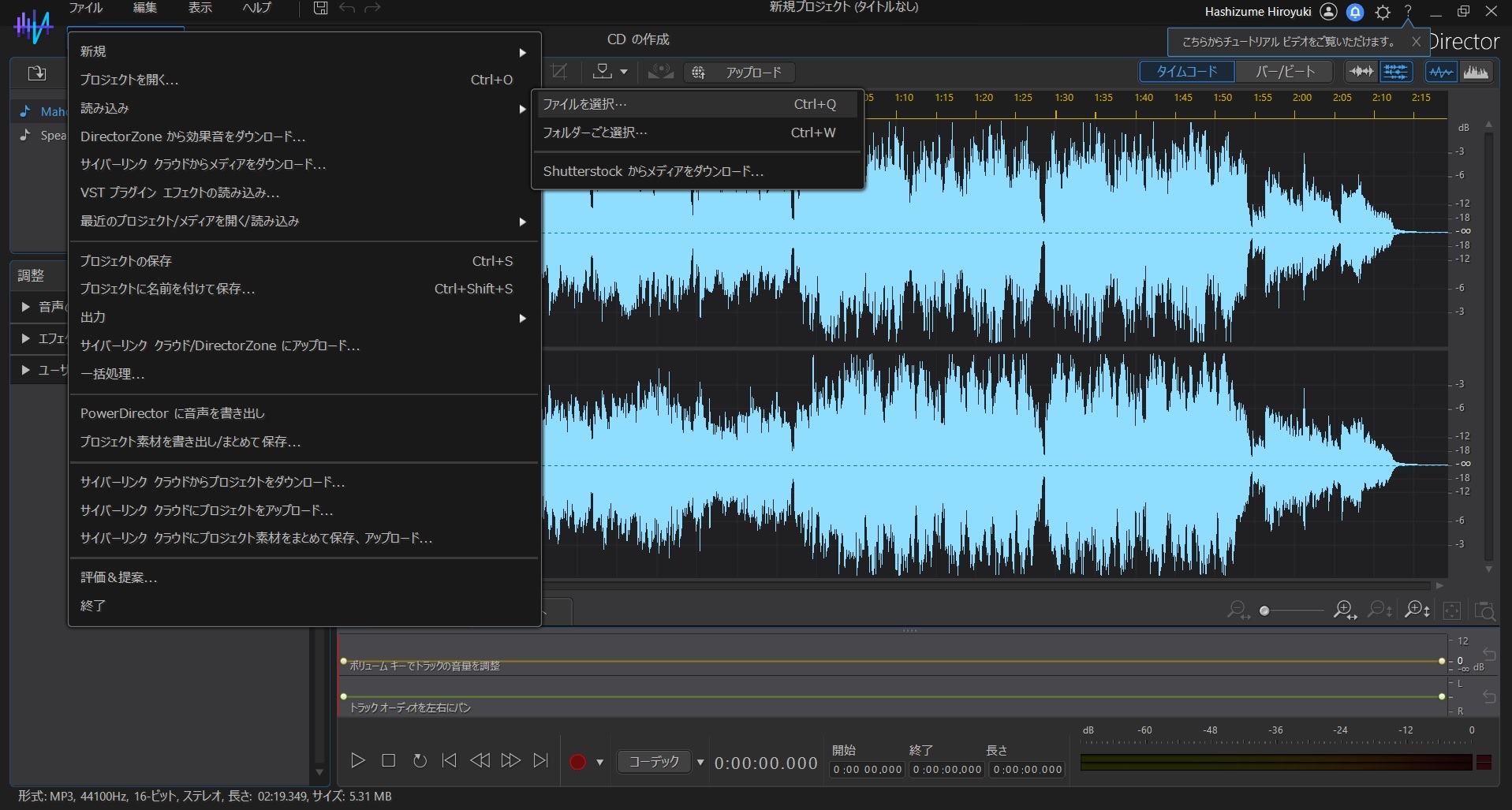
ステップ 2:
ボーカルを除去&ボーカル音量を上げる
音源をインポートしたら、左側メニューから「音声の調整」 ⇒ 「ボーカルを除去&ボーカル音量を上げる」をクリックします。
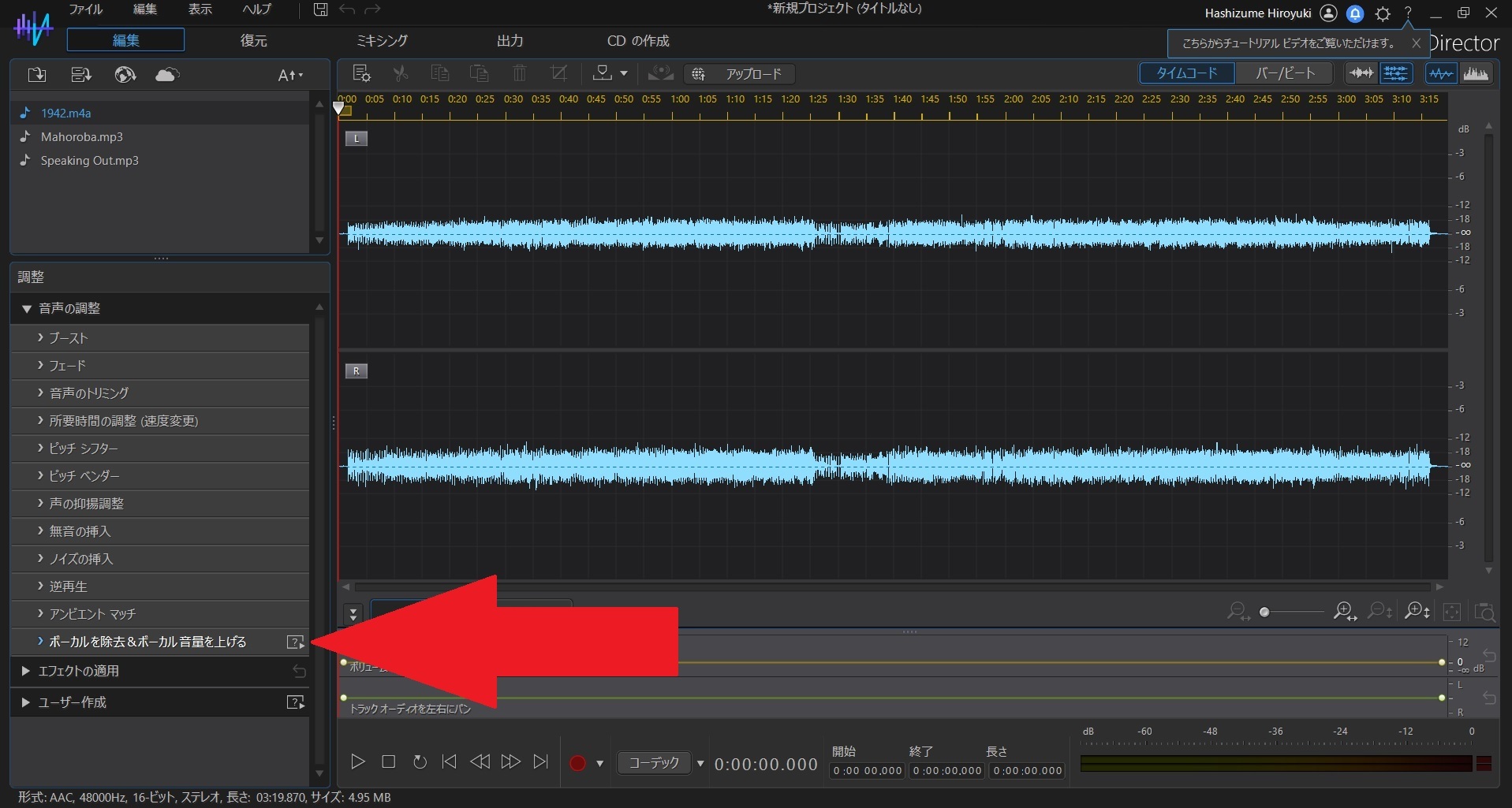
すると下図のようなウィンドウが開きます。
ここには「ボーカル音量」と「音楽音量」のスライダーがあり、音量バランスを自由に調整できます。
簡単に言えば、「ボーカル音量」スライダーをマイナス方向に最大まで下げるとボーカルがほぼ消えます。
ただし、ボーカルに近い音まで消えてしまう場合もあるため、「プレビュー」を聞きながら微調整するのがおすすめです。
バランスが整ったら、「適用」をクリックして反映します。
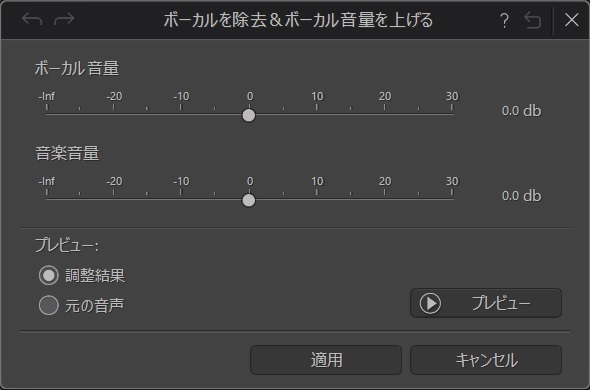
ステップ 3:
保存して終了
最後に、画面上部メニューから「出力」をクリックすると下図のような保存ウィンドウが表示されます。
保存したいファイルの形式を選び、「出力」を押せば編集後の音源が保存されます。
これで作業完了です。
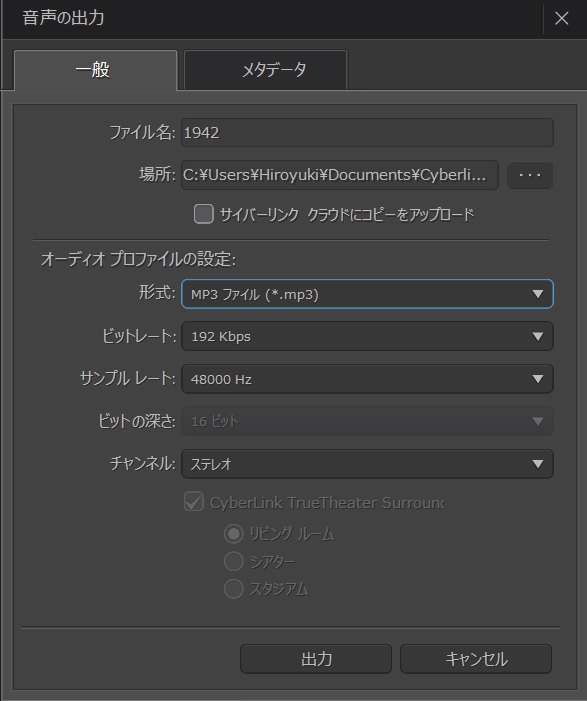
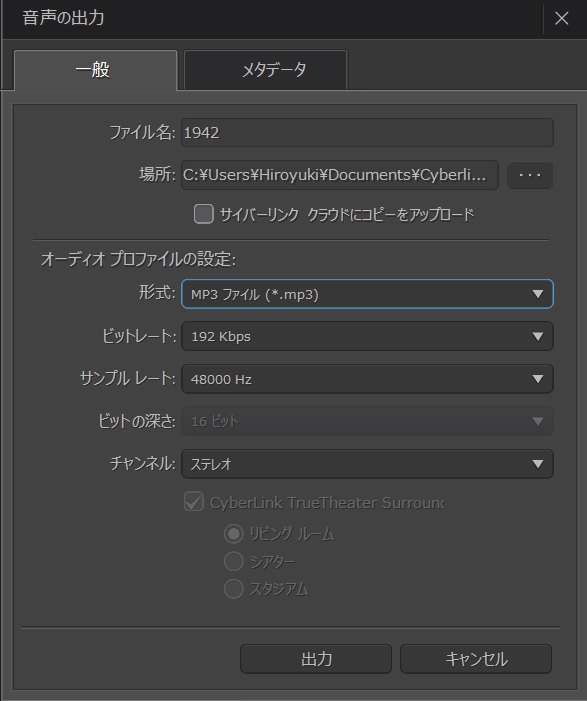
【徹底比較!】ボーカルリムーバー・ボーカル抽出 AI ソフトおすすめ10選
1位. AI で自動抽出が可能なボーカルリムーバー搭載「MyEdit」

MyEditは、ダウンロードせずにブラウザ上で様々な音声編集が可能なオンライン音声編集ツールです。
オーディオ編集の知識や経験がなくても、編集ツールを選択してクリックするだけで操作が完了するサイトです。
ボーカル除去、ボーカル抽出どちらも可能です。
▼ ボーカル除去
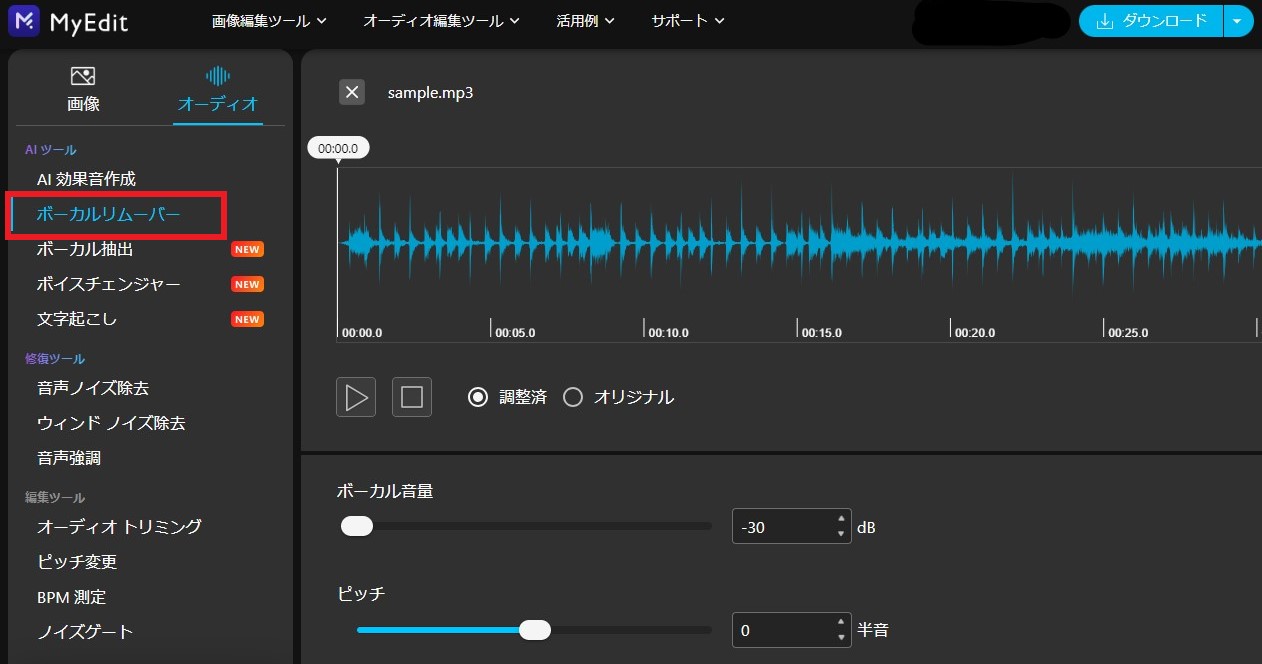
MyEdit でのボーカル除去は、上記リンクから訪問後
- ボーカルを除去したい楽曲をアップロード
- ボーカルの音量・ピッチを調節
- ダウンロードを押す
▼ ボーカル抽出

MyEdit でのボーカル抽出は、 上記リンクから訪問後
- ボーカルを抽出したい楽曲を選択
- ボーカルと音楽の音量を調節
- ダウンロードを押す
2位.アカペラ作成に最適!AI 高度な編集ならソフト版「AudioDirector」

ソフトをダウンロードして編集したい方には「AudioDirector」がおすすめです。こちらではボーカルの音量だけでなくバックミュージックの音量も調整することができ、好きな楽曲から歌声のみを抜き出してアカペラを作成することも可能です。
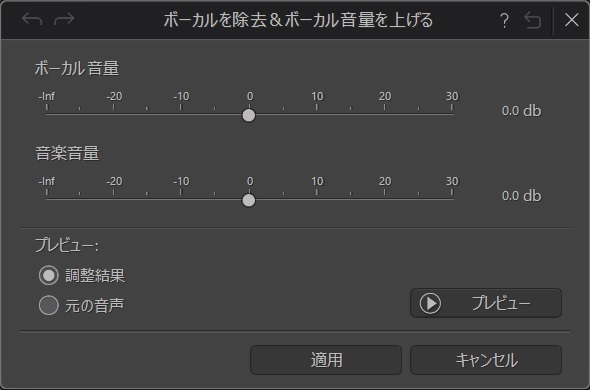
加えてコーラス、エコーなどのエフェクトを追加したり、ヒスノイズやハムノイズといった様々なノイズを除去機能も搭載されている為、より本格的で細かい調整を行い方はソフト版をダウンロードしてみることをおすすめします。
3位.プロ向けボーカルリムーバー搭載音声編集ソフト「AdobeAudition」
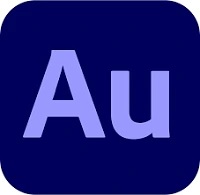
Adobe Auditionは、音の専門家(プロフェッショナル)に人気のあるオーディオ編集ソフトで、Mac と Windows の両方で使用できます。
このソフトウェアは専門家の間で優れた実績があり、その歴史は 2003年から始まっています。
もちろん更新は定期的に行われており、可能な限り最高の音質と最新の AI ベースの機能にアクセスできるようにします。
Adobe Audition は Adobe Creative Suite の一部ですが、単体製品として購入することもできます。ソフトウェアは、トラック内のさまざまなピッチを分離し、削除する周波数を選択できるようにすることで、ボーカルを削除します。
しかし、良くも悪くも「プロ仕様」のため、使いこなすにはそれなりの知識と経験が必要とされる点を考慮し2位としました。
4位.初心者に最適ボーカルリムーバー「WavePad」

WavePadは、カラオケやバッキングトラック(オフボーカル)の作成に使用できるボイスリムーバーが組み込まれたオーディオエディターです。
WavePad は、さまざまな入力オーディオファイルと互換性があり、このプログラムを使用して、WAV や MP3 などのさまざまな形式のトラックを作成できます。ユーザーフレンドリーなインターフェースは、WavePad の最も注目すべき機能であり、色々な意味で初心者や初級者には良いソフトと言えるでしょう。
WavePad のボーカルリダクション機能はエフェクトカテゴリに分類され、このツールを使用して、ドラム、ベース、およびその他の低周波数を維持しながら、トラックのパン位置を変更できます。デフォルトのボイスリダクションを使用した後もボーカルが聞こえる場合は、ツールの周波数設定の調整を試してみましょう、しかしこの作業には時間がかかる場合があります。
AudioDirector とは異なり、WavePad では複数のトラックを同時に録音することはできません。しかし、エコー、リバーブ、ディレイなど、サウンド編集に必要になエフェクトやフィルターはある程度備わっています。プロのオーディオ編集機能を備えたまともな音声リムーバーが必要な場合は、WavePad は検討する価値があるといえるでしょう。
5位.多様なファイルに対応したサイト「LALAL.AI」
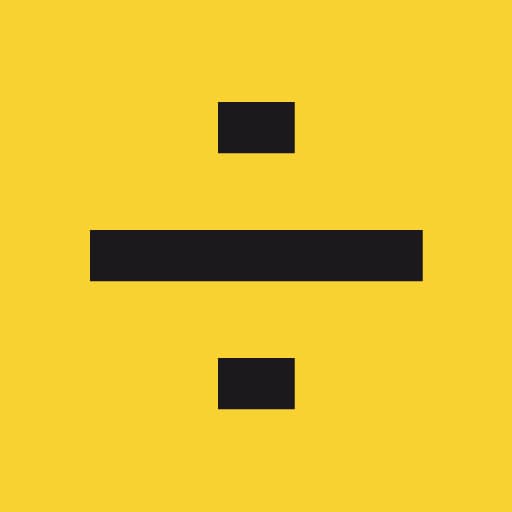
LALAL.AI は、AI 技術により高精度なボーカルリムーバー機能を提供するオンラインツールです。操作はシンプルで、ファイルをアップロードするだけで結果が得られます。MP3、WAV、FLACなど多様なフォーマットに対応しています。
無料トライアルも用意されているので、初めての方でも試しやすいと思います。インストール不要ですぐに使い始められます。
6位.海外で愛用されるボーカル除去ツール「PhonicMind」
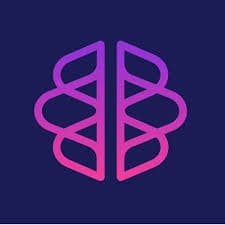
PhonicMind は、AI で音源分離を行えるオンラインサービスです。
ボーカルのほか、ドラムやベースも分離でき、プロにも愛用されている海外製ツールです。使い方はシンプルで、アップロードするだけで処理が完了します。無料トライアルもあり、気軽に試しすこともできます。
7位.音声編集ソフトで無料ボーカル除去「Audacity」

Audacity は、無料で使える音声編集ソフトウェアです。
ボーカル除去機能も備えていますが、どちらかというと音声編集をする人に向けたソフトで、操作も少々慣れが必要です。多機能な音声編集機能が魅力で、エフェクト追加や音質調整も可能です。Windows、Mac、Linuxで利用できるので、どんな環境でも使えます。インストールが必要ですが、その他編集機能も使いたいという方には最適です。
8位.アプリを DL して音楽分離「AI Vocal Remover」

AI Vocal Remover は、簡単にボーカルを除去できるアプリです。
ボーカルと楽器の音質を保ちながら分離するため、クリアな音源が得られます。特にカラオケ作成に向いており、広告がありますが無料で何度でも利用可能です。シンプルな UI で初心者にもわかりやすいです。
9位.AI ベースの音源分離ツール「Demixor」

Demixorは、AIベースの海外オンライン音源分離ツールで、ボーカルや楽器を簡単に分離できます。
ボーカル除去だけでなく、ドラム、ギターなどの楽器も分離可能で、音楽制作に幅広く対応しています。有料プランも提供されており、さらに高機能を求めるユーザーに適しています。シンプルなインターフェースで、初心者にも扱いやすいと思います。
10位.無料でも使える海外サイト「Vocali.se」
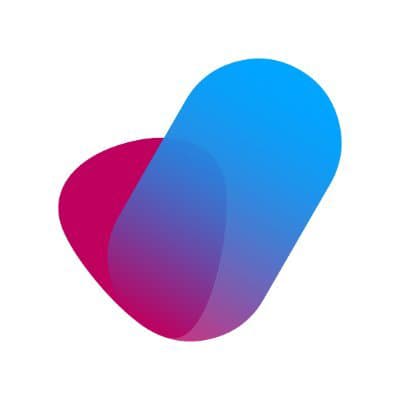
Vocali.seは、完全無料で使えるオンラインのボーカルリムーバーツールです。
特別なソフトウェアをインストールせずに、ボーカルと楽器を分離できます。海外サイトで日本語はありませんが機能は問題なく使えます。結果の品質もよく、音楽制作や練習用の音源作りにも適しています。シンプルな UI
で、初心者でも直感的に操作できるのが特徴です。
【必見】カラオケ動画の作り方(ボーカルリムーバー無料体験)
AudioDirector と PowerDirector を使用すると、画面上のテキストとして歌詞を表示して独自のカラオケビデオを作成できます。カラオケ練習用データを作ることも出来る楽しいボーカルリムーバーの活用方法をお伝えします。
1. AudioDirector を使用してカラオケトラックを作成する
カラオケビデオを作成するにはまず、オーディオトラックからボーカルを削除します。この手順は【簡単】ボーカル除去・抽出する方法(無料オンライン)に記載していますので、簡単に説明します。
ステップ1:AudioDirector をダウンロードして起動します
ステップ2:楽曲をAudioDirectorのタイムラインにインポートします
ステップ3:左側メニューから「音声の調整」⇒「ボーカルを除去&ボーカル音量を上げる」
ステップ4:ボーカルボリュームレベルをゼロにし、変更を適用します
ステップ5:完成したトラックを保存します
これでボーカルのないオーディオトラックができたので、次のステップに進みます。
【AudioDirector 無料ダウンロード】
2. PowerDirector を使用してプロジェクトに歌詞ビデオを追加する
歌詞ビデオの作成は、とても簡単に作る事ができる「裏技」を別途紹介しているページがありますので、下記リンク先をご参照ください。
💡【超時短で作れる】歌詞動画作りの方【必見の裏技!】
なお、簡単に手順を説明しておきますと:
「歌詞テキストファイルを用意」→「音楽を再生しながらマーカーを入れる」→「歌詞ファイルを読み込むだけで完成」
【PowerDirector 無料ダウンロード】
ボーカルリムーバー・抽出ソフトに関するよくある質問 FAQ
ボーカルリムーバーには、無料で使えるものと有料版のみのものがあります。
多くのサービスでは、次のような形態が一般的です。
- 無料版・体験版:機能や出力時間、回数に制限がある
- 有料版:高音質・長時間処理・一括処理・商用利用などに対応
たとえば MyEdit では、ブラウザから手軽に利用できる無料版のボーカル除去機能があり、まずは気軽に試してみたい人に向いています。
一方、AudioDirector はより高性能なデスクトップソフトで、高音質処理・細かな音声調整・動画との連携など本格的な編集が可能です。無料体験版も用意されているため、用途に応じて選ぶことができます。
料金や制限内容はツールによって異なるため、実際に使用する前に公式サイトや利用規約を確認することをおすすめします。
対応しているファイル形式は、使用するボーカルリムーバーの種類によって異なりますが、一般的には次のような形式に対応していることが多いです。
- 入力(読み込み):WAV / MP3 / M4A / FLAC / OGG など
- 出力(書き出し):WAV / MP3 などの汎用的なフォーマット
たとえば、AudioDirector では、WAV や MP3 をはじめ、複数の一般的なオーディオ形式に対応しており、元の音質を保ちやすい形式での書き出しも可能です。
正確な対応形式はツールによって異なるため、実際に使用するソフトの公式サイトやマニュアルで対応フォーマット一覧を確認することをおすすめします。
ボーカルリムーバーというツール自体を使うことは一般的に違法ではありませんが、変換した音源の使い方によっては著作権上の問題が生じる場合があります。
たとえば、次のような点に注意が必要です。
- 自分だけで楽しむ個人利用:多くの国で問題になりにくいとされています
- YouTube や SNS への公開、配信、販売:著作権者や権利団体の許可が必要になる場合があります
- 商用利用(店舗 BGM、商品・サービスの宣伝など):さらに厳しいルールが適用されることがあります
著作権のルールは国や地域によって異なります。不安な場合は、公式なガイドラインや専門家への確認をおすすめします。
なお、AudioDirector のような製品では、ボーカル除去やノイズ除去などの高度な編集機能に加え、ライセンスや利用規約が明示された公式ソフトとして提供されています。安心して活用するためにも、利用規約やヘルプページを確認しながら用途に合った使い方をするのがおすすめです。
ボーカルリムーバーには、PC ソフト版・ブラウザ版・スマホアプリ版など、さまざまなタイプがあります。
スマホやタブレットで使いたい場合は、次のような方法があります。
- App Store / Google Play で「ボーカルリムーバー」「ボーカル抽出」などのキーワードでアプリを検索する
- ブラウザから利用できるオンライン版ボーカルリムーバーをスマホで開く
PC での本格編集には AudioDirector を、モバイル環境では同社の動画・音楽関連アプリやオンラインサービスを組み合わせて使うと、より柔軟なワークフローを構築できます。
具体的にどのデバイスで使えるかは、各ツールの公式サイトやアプリストアの対応 OS・動作環境を確認してください。
MyEdit や AudioDirctor などのツールを使用して、歌から楽曲を削除してアカペラバージョンを簡単に作成できます。
- ステップ1:AudioDirector を起動する
- ステップ2:左側メニューから「音声の調整」⇒「ボーカルを除去&ボーカル音量を上げる」
- ステップ3:音楽の音量スライダーを -Inf までドラッグします
- ステップ4:「プレビュー」をクリックして、トラックから楽器の音が除去できたことを確認します
- ステップ5:「適用」をクリックして、トラック変換を開始します
歌から楽曲を抽出した後、AudioDirector の幅広いエフェクトとオーディオ調整を使用して、ボーカルトラックを完璧に編集できます。
AudioDirector のミックスルームでは、既存のトラックに直接オーディオを録音できます。
- ステップ1:マイクをコンピューターに接続し、ミックスルームのドロップダウンメニューから録音デバイスを選択します。ここでは、バックトラックの音量など、他の録音設定を変更することもできます。
- ステップ2:ボーカルなしのバックトラックをオーディオ編集タイムラインに追加し、タイマーがトラックの先頭にあることを確認します。
- ステップ3:次に、赤い録音ボタンをクリックします。録音設定によっては、録音開始前にカウントダウンタイマーがかかる場合があります。録音開始時に音楽トラックでボーカルを録音できます。
- ステップ4:録音を停止します。
ボーカル除去を行いたい場合に、組み合わせて使うとより良い音源にすることが出来たり、応用的な編集ができる機能があります。ボーカル除去ソフトを選ぶときは、次の機能の有無も視野に入れておくと良いと思います。
- 複数のオーディオトラックをミキシングする機能
- マイクによる録音機能
- ノイズ除去、音声修復などの機能
- ビデオ編集の機能
- AI 搭載の識別機能
オフボーカル(off vocal)は「オフヴォーカル」とも呼ばれ、曲から歌声だけを取り除いた音源のことです。
転じてオフボーカル音源を作成するための操作や編集を「オフボーカル」と端的に表すこともあります。
一般的に言うボーカル除去機能のことを指していて、最近のオフボーカル機能は AI を利用したものがほとんどでクリックひとつで完結するので、より簡単で一般的なものになってきています。
まとめ|今すぐボーカルリムーバーを試してみよう!
今回は、簡単に【ボーカルを除去・抽出する方法】と【最新 AI ボーカル除去ツール10選】を解説しました。いかがでしたでしょうか。今回ご紹介したツールを比較して自分に合ったソフトを試してみてください。特に🔰初心者の方で分かりやすい使い方が良い、⭕安全・ 高機能を重視している方は、「AudioDirector」や「MyEdit」がおすすめです。最新 AI を利用して簡単にオフボーカル素材が作れます。

関連記事一覧
- 【初心者ガイド】Audacity でノイズ除去するには? 【2025年最新版】
- 【編集ガイド】オーディオのノイズを除去するには【2025年最新版】
- 【無料】マイクノイズ除去の方法とおすすめツール5選【2025年最新版】
- 【無料】ホワイトノイズ 除去の方法とおすすめツール5選【2025年最新版】
- 【編集ガイド】音源からボーカルを抽出するやり方【音源作成 2025年最新版】

社内外のクリエイター・ライターと協力しながら、音声編集のテクニックや新機能をまとめています。AI音声ツールの比較・検証から応用編集の紹介まで、初心者にもわかりやすくお伝えします。





